
მიუხედავად იმისა, ახალი ხართ Apple Watch-ში, თუ გქონდათ ის დიდი ხანია, მის ხელთაა რამდენიმე ხრიკი (ან არის ეს შენი ყდის?). მოდით გადავხედოთ რამდენიმე აშკარა და არც თუ ისე აშკარა რჩევას და ხრიკს Apple Watch-ისთვის.
1. შეცვალეთ თქვენი საათის სახე
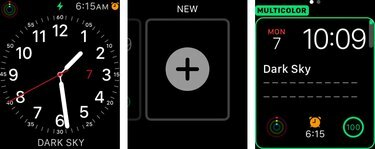
საათის სახის შეცვლა Apple Watch-ზე.
სურათის კრედიტი: სკრინშოტი ჯეისონ ციპრიანის მიერ
Apple-მა შექმნა რამდენიმე საათის სახე, რომელთაგან არჩევანის გაკეთება შეგიძლიათ. ზოგიერთი ადამიანი იმედგაცრუებულია, რომ მეტი არ არის, მაგრამ იცოდით, რომ შეგიძლიათ ფართოდ დააკონფიგურიროთ ბევრი ამ ჩაშენებული საათის სახეები?
დღის ვიდეო
საათის წინაღობის შესაცვლელად დაიწყეთ Force Touch-ით (ეკრანზე მტკიცედ დაჭერით, ჩვეულებრივზე უფრო ძლიერად) ეკრანზე მიმდინარე დროის ნახვისას. საათი ვიბრირებს და გამოაჩენს რამდენიმე ნაგულისხმევ საყურებელს, ა ახალი ღილაკი. შეეხეთ მას, შემდეგ გადაახვიეთ სხვადასხვა სახეებს ციფრული გვირგვინის გამოყენებით.
როდესაც თქვენ აირჩევთ სახეს, შეგიძლიათ დააკონფიგურიროთ მისი ფერი და გართულებები (თუ არსებობს ასეთი საათის სახე). ზოგიერთი სახისთვის შეგიძლიათ დაამატოთ ან ამოიღოთ ნომრები უფრო დახვეწილი ან დატვირთული იერის მისაღებად, თქვენი პრეფერენციიდან გამომდინარე. დასრულების შემდეგ დააჭირეთ ციფრულ გვირგვინს თქვენი სამუშაოს შესანახად.
2. თქვენი ფოტოების სინქრონიზაცია
თუ გსურთ, შეგიძლიათ გამოიყენოთ თქვენი საკუთარი ფოტოები, როგორც ფონები საათის სახეებისთვის. მაგრამ სანამ ფოტოს საათის სახედ დააყენებთ, თქვენ დაგჭირდებათ ფოტოების სინქრონიზაცია თქვენი iPhone-დან თქვენს საათთან.
თქვენს ტელეფონში გახსენით Watch აპი, შემდეგ გადადით ქვემოთ და აირჩიეთ ფოტოები. ფოტოების სინქრონიზაციის განყოფილებაში შეეხეთ სინქრონიზებულ ალბომს. აირჩიეთ ალბომი, რომლის ნახვაც გსურთ ან გამოიყენოთ, როგორც საათის სახე თქვენს საათზე. (თუმცა გახსოვდეთ, რომ თქვენს საათს შეზღუდული მეხსიერება აქვს).
ფოტოს საათის სახედ დასაყენებლად, იძულებით შეეხეთ საათს და გადაახვიეთ თქვენი საათის სახურავები. აირჩიეთ ან ფოტო ალბომი (რომელიც ბრუნავს ალბომის ყველა ფოტოში) ან ფოტო (გამოიყენებს ერთ ფოტოს სინქრონიზებული ალბომიდან), როგორც თქვენი საათის სახე.
3. გართულებების მორგება

მარცხნივ: Apple Watch-ის მზერათა სია. მარჯვნივ: გართულებების სია
სურათის კრედიტი: სკრინშოტი ჯეისონ ციპრიანის მიერ
უფრო ტრადიციული საათების მიხედვისას, თქვენი Apple Watch გთავაზობთ დამატებით ინფორმაციას მიმდინარე დროის შესახებ საათის სახეზე -- დეტალებს, როგორიცაა ამინდი ან თქვენი შემდეგი კალენდარული შეხვედრა. ამ ინფორმაციას მოიხსენიებენ, როგორც გართულებებს.
თქვენს საათზე შეგიძლიათ დააკონფიგურიროთ გართულებები საათის თითოეული სახისთვის. იძულებით შეეხეთ ეკრანს მიმდინარე დროის ნახვისას და შეეხეთ მორგება. თითოეული საათის გვერდისთვის, პირველი გვერდი ჩვეულებრივ დაცულია სახეზე საერთო ცვლილებების შესატანად, როგორიცაა ფერი. გადაფურცლეთ შემდეგ გვერდზე და დაინახავთ შესაძლო გართულებებს, რომლებიც ასახულია ყუთებში. შეეხეთ თითოეულ გართულებას და შემდეგ გამოიყენეთ ციფრული გვირგვინი მისი პარამეტრების შესაცვლელად.
შეიძლება ასევე იყოს მესამე მხარის გართულებები, რომლებიც შეგიძლიათ გამოიყენოთ თქვენს საათზე. შეამოწმეთ თქვენი iPhone; გაუშვით Watch აპი, შეეხეთ გართულებებს მთავარ სიაში, შემდეგ დაამატეთ ან ამოიღეთ კონკრეტული გართულებები სიიდან, როგორც თქვენთვის შესაფერისია.
4. შეასწორეთ თქვენი მზერა
მზერა განსხვავდება გართულებებისგან; მათ არაფერი აქვთ საერთო თქვენი საათის სახეზე ინფორმაციის ჩვენებასთან.
მზერაზე წვდომა ხდება საათის გვერდის ქვედა მხრიდან ზემოთ გადაფურცლით. თქვენ შეგიძლიათ წარმოიდგინოთ Glances, როგორც ვიჯეტის ან ერთი ეკრანის აპის მსგავსი.
ზოგიერთი Glances გვთავაზობს ინფორმაციას, როგორიცაა თქვენი ამჟამინდელი გულისცემა, ზოგი კი უფრო დიდ ხედვას იძლევა მომავალ შეხვედრებზე ან ამინდის პროგნოზებზე.
Glances-ის დასამატებლად, წასაშლელად ან გადაწყობისთვის, თქვენ უნდა გახსნათ Watch აპი თქვენს iPhone-ზე და აირჩიოთ Glances. აქ შეგიძლიათ დაამატოთ ან წაშალოთ კონკრეტული მზერა და შემდეგ გადაათრიოთ და ჩამოაგდოთ ელემენტები თქვენს სასურველ შეკვეთაში.
5. იპოვნეთ დაკარგული iPhone
არასწორად მოათავსეთ თქვენი ტელეფონი? თუ თქვენი Apple Watch არის თქვენი ტელეფონის დიაპაზონში, შეგიძლიათ აიძულოთ თქვენი iPhone ხმაური, რათა დაგეხმაროთ მის პოვნაში. თქვენი Apple Watch-ის მთავარი ეკრანიდან გადაფურცლეთ ზევით და მარჯვნივ, სანამ არ იპოვით პარამეტრების მზერას.
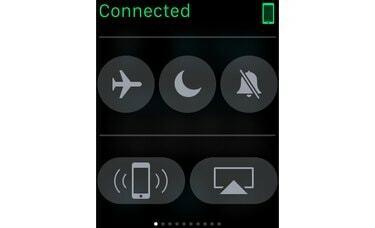
სურათის კრედიტი: ვაშლი
შეეხეთ ტელეფონი და რამდენიმე წამის შემდეგ თქვენი დაკარგული iPhone გამოსცემს სონარის მსგავს ხმას, მიუხედავად იმისა, მოწყობილობა დადუმებულია თუ არა. ღილაკზე დაჭერისას ხმა მხოლოდ ერთხელ გააქტიურდება, ასე რომ, თუ ტელეფონის პოვნა გაგიჭირდათ, განგაშის ატეხვა დაგჭირდებათ.
6. აიძულეთ აპის დახურვა
ისევე, როგორც ნებისმიერი სხვა კომპიუტერი (და დიახ, თქვენი Apple Watch არის კომპიუტერი), ზოგჯერ აპები იყინება Apple Watch-ზე. Apple-მა ჩააყენა მეთოდი, რათა აიძულოს ჩარჩენილი აპლიკაციები დახუროს.
როდესაც აპლიკაცია გიქმნით პრობლემას, ხანგრძლივად დააჭირეთ გვერდითა ღილაკს, სანამ არ გამოჩნდება თქვენი მოწყობილობის გამორთვის ვარიანტი. გაათავისუფლეთ ღილაკი, შემდეგ კვლავ დააჭირეთ და დააჭირეთ მას. რამდენიმე წამის შემდეგ აპი დაიხურება და გადაგიყვანთ აპის ხატულაზე.
7. გადაერთეთ ენერგიის რეზერვზე
თუ თქვენ აღმოაჩენთ საათს, რომელიც სავარაუდოდ მოკვდება, სანამ დამტენს დაუბრუნდებით, შეგიძლიათ ჩართოთ ის, რასაც ეძახიან დენის რეზერვს, რათა გაახანგრძლივოს ბატარეის ხანგრძლივობა.
დენის რეზერვი თიშავს Apple Watch-ის ყველა მახასიათებელს: ის მაინც აჩვენებს დროს. მიუხედავად იმისა, რომ გულდასაწყვეტია ჭკვიანური საათის ტარება მისი „ჭკვიანების“ გარეშე, ის ნამდვილად სჯობს მკვდარი საათის ტარებას, რომელიც დროსაც კი ვერ აჩვენებს.
ხანგრძლივად დააჭირეთ გვერდითა ღილაკს და როცა მოგეთხოვებათ გააქტიურეთ ენერგიის რეზერვის ვარიანტი.
Power Reserve-დან გამოსასვლელად დააჭირეთ ციფრულ გვირგვინს, სანამ არ დაინახავთ Apple-ის ლოგოს.
8. გადაიღეთ სკრინშოტი
გსურთ აჩვენოთ თქვენი აპლიკაციის ბადე, ან იქნებ საათთან დაკავშირებით პრობლემები გაქვთ, რომლებსაც სიტყვებით ვერ ხსნით? გადაიღეთ ეკრანის სურათი.
სკრინშოტის გადასაღებად დააჭირეთ და ხანგრძლივად დააჭირეთ გვერდითა ღილაკს და შემდეგ დაუყოვნებლივ დააჭირეთ და გაათავისუფლეთ ციფრული გვირგვინი. როცა სწორად გააკეთებთ, მოისმენთ კამერის კადრის ხმას და Apple Watch-ის ეკრანი ციმციმდება.
ეკრანის სურათი დაუყოვნებლივ უნდა გამოჩნდეს თქვენს iPhone-ზე Photos აპში.
9. ღამის სადგამის რეჟიმის ჩართვა
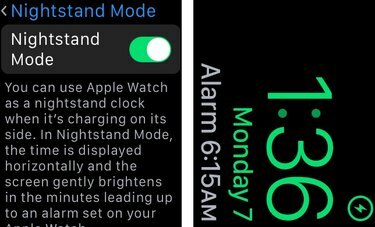
Apple Watch Nightstand რეჟიმი
სურათის კრედიტი: სკრინშოტი ჯეისონ ციპრიანის მიერ
თქვენი Apple Watch შეიძლება გაორმაგდეს როგორც მაღვიძარა თქვენს ღამის მაგიდაზე. ფუნქციის ჩასართავად გახსენით პარამეტრების აპი საათზე, შეეხეთ გენერალს, რასაც მოჰყვება ღამის სადგამის რეჟიმი.
გადაიტანეთ გადასართავად ჩართულია პოზიცია. ახლა, ნებისმიერ დროს, როცა თქვენი საათი იტენება, შეგიძლიათ განათავსოთ იგი გვერდზე და ღამის სადგამის რეჟიმი გააქტიურებს მიმდინარე დროის, თარიღისა და შემდეგი დაგეგმილი მაღვიძარას ჩვენებას. მას შემდეგ, რაც ეკრანი გაშავდება, შეგიძლიათ ორჯერ შეეხოთ თქვენს ღამისთევას დროის სანახავად.
10. გაიგეთ შეტყობინების ხატულა
ოდესმე გაგიკვირდებათ, რატომ არის ზოგიერთი აპლიკაციის შეტყობინებების კვადრატული აპის ხატულა, ზოგი კი წრე? არსებობს მარტივი ახსნა, რომელიც არც ისე აშკარაა.
კვადრატული შეტყობინება მიუთითებს, რომ შესაბამის აპს არ აქვს Apple Watch ანალოგი დაინსტალირებული თქვენს საათზე. მრგვალი ერთი ნიშნავს, რომ თქვენს საათზე დაინსტალირებულია Apple Watch აპი, რამაც შეიძლება გამოიწვიოს დამატებითი ურთიერთქმედება გაფრთხილების წაკითხვის მიღმა.
11. აპლიკაციის შეტყობინებების მართვა
თქვენი iPhone-ის დაჭერა ყოველი გაფრთხილების მაჯაზე შეიძლება იყოს დამთრგუნველი და აშკარად ყურადღების გადატანა. არასასურველი შეტყობინებების აღმოსაფხვრელად, დარწმუნდით, რომ დაარედაქტირეთ, რომელ აპებს აქვთ უფლება თქვენს საათზე შეტყობინებების გაგზავნის უფლებას.
გახსენით Watch აპი თქვენს iPhone-ზე და შეეხეთ შეტყობინებებს. გამოჩნდება ჩართული შეტყობინებების მქონე აპლიკაციების სია, გადამრთველით, რომელიც ხელს უშლის აპს თქვენს საათზე გაფრთხილებების გადაცემას.
ასევე, იცოდით, რომ შეგიძლიათ გაასუფთავოთ ყველა თქვენი შეტყობინება ერთდროულად, რამდენიც არ უნდა იყოს დაწყობილი? გადაფურცლეთ ქვემოთ შეტყობინების საჩვენებლად, შემდეგ კი იძულებით შეეხეთ შეტყობინებას. შეეხეთ X ყველა მათგანის გასასუფთავებლად.
12. წვდომა Siri
პერსონალური ციფრული ასისტენტის ყოლა ყოველთვის თქვენთან ერთად ოდესღაც მომავლის ოცნება იყო. ისე, მომავალი აქ არის. ასეა Siri.
თქვენ შეგიძლიათ გაააქტიუროთ Siri ციფრული გვირგვინის რამდენიმე წამის განმავლობაში დაჭერით და დაჭერით, ან გაღვიძების ბრძანება "Hey Siri". ეს უკანასკნელი ბრძანება უნდა იყოს ჩართული, სანამ ის იმუშავებს, რაც შეიძლება იყოს შესრულებულია პარამეტრები > გენერალი > სირი თქვენს Apple Watch-ზე.
თუ Hey Siri ჩართულია, შემდეგ ჯერზე, როცა დაგჭირდებათ ტაიმერის გაშვება ან შეტყობინების გაგზავნა, ასწიეთ მაჯა და თქვით ბრძანება.
გვერდითი ღილაკი მოქმედებს როგორც მალსახმობი თქვენი საყვარელი კონტაქტებისთვის Apple Watch-ზე. ღილაკზე დაჭერით თქვენი საათის სახის ნახვისას გამოჩნდება წრე, სავსე თქვენი არჩეული კონტაქტებით.
თქვენ შეგიძლიათ შექმნათ ერთზე მეტი ჯგუფი ან გადაფურცლეთ მარცხნივ პირველი კონტაქტის წრის ნახვისას და დააჭირეთ მასზე + სიმბოლო ან გახსნით Watch აპი თქვენს ტელეფონზე, შემდეგ აირჩიეთ მეგობრები პარამეტრების სიიდან.
იქ შეგიძლიათ დაასახელოთ ჯგუფები, შეცვალოთ წევრები და გადაანაწილოთ კონტაქტები თქვენთვის სასურველ შეკვეთაში.
14. შეცვალეთ ესკიზის ფერები
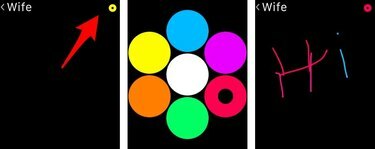
ციფრული შეხება Apple Watch-ზე მრავალ ფერში
სურათის კრედიტი: სკრინშოტი ჯეისონ ციპრიანის მიერ
როდესაც Apple Watch პირველად გამოვიდა, თქვენ შეგეძლოთ ესკიზების დახატვა ერთ ფერში. watchOS 2-ის განახლებით, Apple-მა ჩართო მრავალ ფერში ესკიზის შესაძლებლობა.
მიჰყევით იგივე პროცესს ესკიზის შესაქმნელად, მაგრამ როდესაც დაიწყებთ ხატვას, შეგიძლიათ სწრაფად გადახვიდეთ ფერებს შორის ზედა მარჯვენა კუთხეში ფერად წერტილზე დაჭერით, ახალი ფერის არჩევით და ნახატი.
თქვენ უნდა იყოთ სწრაფი, თუმცა. თუ ახალი ფერის არჩევას ძალიან დიდი დრო დასჭირდება, ესკიზი დაუმთავრებლად გაიგზავნება.
15. სწრაფად გადართეთ აპებს შორის
როდესაც ცდილობთ რამდენიმე ამოცანის შესრულებას თქვენს სმარტ საათზე, შეიძლება ცოტა იმედგაცრუებული იყოს აპებს შორის გადახტომა. იმედგაცრუების აღმოსაფხვრელად, Apple-მა ჩართო აპებს შორის გადართვის მეთოდი დიდი ძალისხმევის გარეშე.
ციფრული გვირგვინის სწრაფი ორჯერ დაჭერა ხსნის ბოლო აპს, რომელსაც უყურებდით თქვენს Apple Watch-ზე. მაგალითად, დავუშვათ, რომ კითხულობთ შეტყობინებას, შემდეგ გახსენით კალენდარი თქვენი განრიგის შესამოწმებლად. იმის ნაცვლად, რომ დააჭიროთ გვერდით ღილაკს და შემდეგ კვლავ გაუშვათ Messages, ორჯერ შეეხეთ ციფრულ გვირგვინს და დანარჩენზე საათი იზრუნებს.




